
Nem todas as redes Wi-Fi são criadas iguais. Os pontos de acesso Wi-Fi podem funcionar no modo “ad-hoc” ou “infraestrutura”, e muitos dispositivos habilitados para WI-Fi só podem se conectar a redes no modo infraestrutura, não ad-hoc.
As redes Wi-Fi no modo de infraestrutura geralmente são criadas por roteadores Wi-Fi, enquanto as redes ad-hoc são geralmente redes de curta duração criadas por um laptop ou outro dispositivo. Mas nem sempre é tão simples.
Infraestrutura e modos ad-hoc explicados
A maioria das redes Wi-Fi funciona no modo de infraestrutura. Todos os dispositivos da rede se comunicam por meio de um único ponto de acesso, que geralmente é o roteador sem fio. Por exemplo, digamos que você tenha dois laptops próximos um do outro, cada um conectado à mesma rede sem fio. Mesmo quando sentados um ao lado do outro, eles não estão se comunicando diretamente. Em vez disso, eles estão se comunicando indiretamente por meio do ponto de acesso sem fio. Eles enviam pacotes para o ponto de acesso - provavelmente um roteador sem fio - e ele os envia de volta para o outro laptop. O modo de infraestrutura requer um ponto de acesso central ao qual todos os dispositivos se conectam.
O modo ad-hoc também é conhecido como modo “ponto a ponto”. As redes ad-hoc não exigem um ponto de acesso centralizado. Em vez disso, os dispositivos na rede sem fio se conectam diretamente uns aos outros. Se você configurar os dois laptops no modo sem fio ad-hoc, eles se conectarão diretamente um ao outro, sem a necessidade de um ponto de acesso centralizado.

Vantagens e desvantagens
O modo ad-hoc pode ser mais fácil de configurar se você quiser apenas conectar dois dispositivos um ao outro, sem exigir um ponto de acesso centralizado. Por exemplo, digamos que você tenha dois laptops e esteja sentado em um quarto de hotel sem Wi-Fi. Você pode conectá-los diretamente com o modo ad-hoc para formar uma rede Wi-Fi temporária sem a necessidade de um roteador. O novo E em eu estudei padrão também se baseia no modo ad-hoc, permitindo que os dispositivos se comuniquem diretamente por meio de sinais Wi-Fi.
O modo de infraestrutura é ideal se você estiver configurando uma rede mais permanente. Roteadores sem fio que funcionam como pontos de acesso geralmente têm rádios e antenas sem fio de maior potência para que possam cobrir uma área mais ampla. Se estiver usando um laptop para configurar uma rede sem fio, você será limitado pela potência do rádio sem fio do laptop, que não será tão forte quanto o de um roteador.
O modo ad-hoc também tem outras desvantagens. Exige mais recursos do sistema, pois o layout da rede física muda conforme os dispositivos se movem, enquanto um ponto de acesso no modo de infraestrutura geralmente permanece estacionário. Se muitos dispositivos estiverem conectados à rede ad-hoc, haverá mais interferência sem fio - cada computador deve estabelecer uma conexão direta entre si, em vez de passar por um único ponto de acesso. Se um dispositivo estiver fora do alcance de outro dispositivo ao qual deseja se conectar, ele passará os dados por outros dispositivos no caminho. Passar os dados por vários computadores é apenas mais lento do que passá-los por um único ponto de acesso. Redes ad-hoc não escalam bem.

Quando usar cada um
Decidir quando usar cada tipo de rede é muito simples. Se você estiver configurando um roteador sem fio para funcionar como um ponto de acesso, deixe-o no modo de infraestrutura. Se você estiver configurando uma rede sem fio temporária entre alguns dispositivos, o modo ad-hoc provavelmente é adequado.
Há um outro grande problema aqui. Muitos dispositivos não oferecem suporte ao modo ad-hoc devido às suas limitações. Dispositivos Android, impressoras sem fio , Chromecast do Google , e uma grande variedade de outros dispositivos habilitados para Wi-Fi não querem lidar com os problemas das redes ad-hoc e se recusam a se conectar a elas, conectando-se apenas às redes no modo de infraestrutura. Não há muito que você possa fazer sobre isso; você só precisa usar uma rede no modo de infraestrutura em vez do modo ad-hoc.
Criação de pontos de acesso no modo de infraestrutura em seu laptop
Você pode criar facilmente uma rede Wi-Fi local em seu laptop, esteja você usando Windows, Mac OS X ou Linux. Infelizmente, a maioria dos sistemas operacionais criará uma rede ad-hoc por padrão. Por exemplo, você pode criar uma rede ad-hoc no Painel de Controle do Windows ou crie uma rede ad-hoc em sua máquina Ubuntu Linux . Isso é bom se você deseja conectar dois laptops, mas é muito inconveniente se você precisar conectar um dispositivo que só oferece suporte a redes no modo de infraestrutura.
Se estiver usando o Windows 7 ou 8, você pode Transforme seu laptop Windows em um ponto de acesso sem fio de modo de infraestrutura usando alguns comandos do prompt de comando. Connectify torna isso mais fácil, fornecendo uma interface gráfica de usuário agradável , mas na verdade está apenas usando o recurso oculto integrado no Windows 7 e superior.
Se você precisa criar um ponto de acesso de modo de infraestrutura no Linux, olhe para o You-hotspot ferramenta. Em um Mac, a ativação do recurso Compartilhamento de Internet criará uma rede no modo de infraestrutura, não no modo ad-hoc.
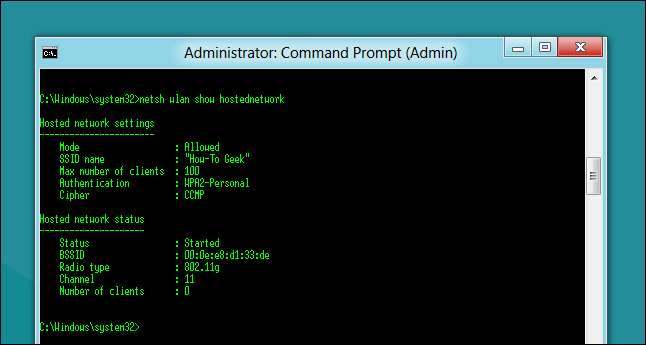
RELACIONADOS: Como transformar seu laptop com Windows 8 ou 10 em um ponto de acesso sem fio
Normalmente, você não precisa se preocupar com esses dois modos de rede diferentes. Os roteadores vêm configurados para usar o modo de infraestrutura por padrão, e o modo ad-hoc funcionará para conectar dois laptops rapidamente. Se você quiser fazer algo um pouco mais sofisticado no Windows ou Linux e configurar uma rede de modo de infraestrutura, precisará usar um dos truques acima.
Crédito da imagem: O Projeto LEAF no Flickr (cortado), webhamster no Flickr , As próximas fotos da web no Flickr (cortado)







